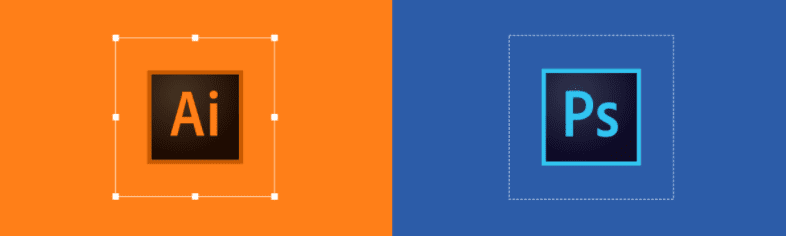Illustrator vs Photoshop: когда и зачем использовать каждую программу
Выбор между Illustrator и Photoshop может привести вас в замешательство. Особенно, если вы новичок в отрасли в качестве дизайнера, вам также может быть сложно найти различия между двумя, а также когда и зачем использовать каждую программу? при выборе между Illustrator и Photoshop, поскольку оба эти программного обеспечения являются одними из самых известных и важных программ для графического дизайна. Итак, в этом сравнении Adobe Illustrator и Adobe Photoshop, я прекращаю все споры и угадаю, что? Ой, я чуть не выскользнул, читайте дальше, чтобы найти загвоздку.
Illustrator vs Photoshop: какие они и что лучше?
Это своего рода сравнение, в котором «почему» существует разница важнее, чем «в чем» разница. Основное различие между ними заключается в цели, для которой оба программного обеспечения предназначены. В этом сравнении я обсудил это позже более подробно.
Что такое иллюстратор?
Illustrator, популярное имя среди программного обеспечения для разработки логотипов, в основном представляет собой редактор векторной графики, который был первоначально разработан и продан Adobe Inc. для Apple Macintosh. С момента разработки в 1985 году было выпущено множество версий. Последняя версия, выпущенная в октябре 2018 года, является обновлением 23-го поколения в своей линейке продуктов.
Что такое фотошоп?
Photoshop, в отличие от Illustrator, является редактором растровой графики. Первоначально он был разработан Томасом и Джоном Ноллами в 1988 году для Windows и macOS. 19 февраля 1990 года состоялся его первый выпуск 29 лет назад. Последний выпуск – CC 2019 в августе 2019 года.
Illustrator vs Photoshop: что использовать и когда?
Как обсуждалось ранее, вот ответ на вопрос «Почему?» Существуют различия, и, следовательно, необходимо провести сравнение. В то время как Photoshop в основном и широко используется для редактирования изображений, Illustrator в основном и широко используется для создания изображений. Давайте теперь обсудим эти моменты более подробно.
Когда использовать Illustrator?
- Когда вы хотите буквально «создать» дизайн или изображение с нуля, просто основываясь на собственном восприятии.
- Если вам нужна большая гибкость, например, если вы хотите создать какой-то дизайн, вы хотели бы иметь полную свободу действий для получения наилучших возможных результатов.
- В подтверждение вышеизложенного, допустим, вы хотите создать логотип, о котором только что подумали. Теперь Illustrator поставляется с множеством инструментов и новых обновленных функций, которые помогут вам воплотить ваши идеи в жизнь.
- Если вы хотите работать над любыми векторными проектами, такими как логотипы, рисунки или другие подобные, где вам нужны гладкие края, отсутствие проблем с разрешением и необходимость масштабирования и т.д., Illustrator – это обязательное программное обеспечение.
- Если вы хотите создать такие документы, как годовые отчеты, брошюры и т.д., Illustrator может оказаться очень полезным.
- Плагины помогут превратить пустую веб-страницу в великолепно выглядящую веб-страницу.
Когда использовать фотошоп?
- Если ваши основные цели связаны с редактированием или улучшением изображений, Photoshop может оказаться лучшим вариантом для вас. Для этого он поставляется с различными инструментами и функциями.
- Помимо базового редактирования, если вы хотите исправить любую существующую работу, такую как добавление границы, повторное касание, удаление дефектов и т.д., Photoshop пригодится с новыми улучшенными функциями, которые постоянно выпускаются.
- Если ваша работа основана на пикселях или, другими словами, вы используете растровую графику, тогда сделайте это.
- Это также полезно в том смысле, что помимо манипуляций с растровой графикой, можно изменять и базовые векторные изображения.
Я полагаю, что к настоящему времени вам ясно, как и почему они отличаются, и теперь вы также должны быть уверены в их стиле работы. Почему об этих двух программах говорят в городе? Ответ кроется за замечательными функциями и плагинами, которые постоянно улучшают использование программного обеспечения.
Каковы цены на Illustrator и Photoshop?
Photoshop: согласно официальной странице покупки Photoshop, отдельное приложение Adobe Photoshop можно получить за 20,99 долларов США при ежемесячной подписке.
Illustrator: Стоимость Illustrate как отдельного приложения составляет 239,88 долларов США за годовую подписку, согласно официальной странице покупки.
Illustrator против Photoshop: какие полезные функции?
Здесь, в блоге о программном обеспечении для веб-дизайна TemplateToaster, я сейчас буду обсуждать некоторые интересные особенности Illustrator и Photoshop, которые приведут к большей ясности в отношении их возможностей. Итак, давайте посмотрим на них.
Полезные функции Illustrator:
- Работайте в любом масштабе: с Illustrator у вас есть возможность увеличивать или уменьшать масштаб вашей работы в любое время в течение всего проекта. Это помогает вам работать над вашим проектом на более высоком уровне. Ваши красиво оформленные проекты могут послужить отличным ресурсом для различных ИТ-отраслей. Скажем, в веб-дизайне: лучшие графические иллюстрации и изображения могут помочь привлечь больше аудитории.
- Создавайте дизайны, вводите новшества с помощью текста: да, текст здесь не просто текст, примените любой стиль или творческий подход, который приходит вам в голову, даже к тексту. Кто знает, объединение их может привести к отличному текстовому дизайну.
- Динамические способы создания: это программное обеспечение предоставляет вам больше способов работы с дизайнами, таких как импорт и повторение их с вашей цветовой схемой, рисование для добавления вашего собственного стиля к рисунку и многое другое.
- Сотрудничайте с другими инструментами семейства Adobe: вы не ограничены только творчеством внутри этого программного обеспечения. Объедините функциональные возможности других графических программ Adobe, таких как InDesign, XD и Premiere Pro, для получения более эффективных результатов. Вы также можете прочитать Inkscape vs illustrator.
Полезные функции Photoshop:
- Простота использования: вы уже должны знать о популярности этого программного обеспечения. Но когда-нибудь задумывались, как он достиг большого количества пользователей? Причина проста, но очевидна, да, простота использования. Новичок легко подберет стиль работы Photoshop. Все остальное зависит от творчества его ума. Таким образом, любой может использовать его для создания всего, что он хочет.
- Потрясающее редактирование, невероятные трансформации: мы много говорили о творческих возможностях Illustratrator ранее, но фотошоп – не менее. Импортируйте любое изображение в Photoshop, и предоставленные инструменты и параметры могут буквально преобразовать его. Как будто это было буквально создано. Adobe Stock Images полна таких примеров. вы также можете увидеть сайты с бесплатными фотографиями.
- Свободное творчество: используйте такие инструменты, как кисть, маркеры, карандаши и т.д., Чтобы создавать плавные и четкие иллюстрации. Хотя возможности иллюстрации меньше, чем у иллюстратора, поскольку это программное обеспечение предназначено для другой цели, небольшое прикосновение к иллюстрации может полностью переопределить ваши работы.
- Охват большего количества устройств: с постоянно растущей популярностью фотошопа, Adobe готова расширить свои возможности и предоставляет больше инструментов и функций для широкого спектра устройств. С портативными устройствами, такими как iPhone или iPad, вы становитесь творцом в пути.
Illustrator vs Photoshop: какие инструменты и плагины использовать?
Дополнительные плагины обеспечивают более высокий уровень любого программного обеспечения. Мы рассмотрим некоторые известные плагины и их функции. С помощью Illustrator вы можете создать логотип, это один из лучших производителей логотипов.
Какие инструменты и плагины у Photoshop и CorelDraw?
Плагины Illustrator:
Первоначально Illustrator начал поддерживать плагины с выпуском Illustrator 7 в 1997 году. С его помощью он быстро расширил свои возможности. Некоторые из лучших плагинов иллюстратора перечислены здесь: –
- Плагин Astute Graphics Illustrator Bundle: с помощью одного пакета он предоставляет доступ ко всем своим плагинам. Использование этого плагина расширяет ваши функциональные возможности, предоставляя такие функции, как интуитивно понятное создание векторных эскизов, эффект штриховки в реальном времени и т.д. Выпущенные обновления предоставляются вам бесплатно, поэтому это только одноразовый платный плагин.
- Программа Cineware для Illustrator: это подарок для дизайнеров продуктов и тех пользователей, которые любят экспериментировать с 3D. Вы можете импортировать любое 3D-видео, чтобы настроить такие элементы, как вид и освещение, что позволит вам согласованно интегрировать любой 3D-элемент.
- Золотая лихорадка для Illustrator: вы дизайнер, который любит экспериментировать со своим дизайном? Этот плагин может быть очень полезен дизайнерам, которые хотят добавить в свой дизайн блестящую текстуру, но не могут найти какой-либо стандартный плагин, достаточно подходящий для этой цели. С помощью этого плагина вы можете придать эффектный металлический блеск в любом месте вашего дизайна.
- Fontself: Вас не устраивают уже доступные стандартные шрифты? Итак, создайте здесь собственный шрифт и придайте индивидуальный вид своему дизайну.
Помимо вышеуказанных плагинов, вы можете получить больше рекомендованных Adobe плагинов Illustrator на их официальном сайте.
Плагины Photoshop:
Путь плагинов для Photoshop начался в 1991 году. Они являются благом для создателей с неограниченным творческим потенциалом, который невозможно постичь только стандартными плагинами. Итак, какие из них наиболее часто используются и каковы их дополнительные функции, давайте проверим их.
- Плагин Pexels Photoshop: поскольку фотошоп иногда можно использовать и для создания, этот плагин может предоставить вам отличный пул стоковых изображений. Импортируйте их в фотошоп, и вы можете экспериментировать или творить с ними, используя эффекты и инструменты, предоставляемые по умолчанию фотошопом или другими плагинами.
- Fontself Maker для Photoshop: как и в Photoshop, вы также можете создавать свои собственные шрифты в Photoshop. Этот плагин позволяет вам настраивать и создавать свои собственные шрифты, если вы хотите добавить свой персонализированный текст в свои проекты.
- Chameleon Adaptive Palette: еще один плагин для фотошопа с важным использованием. Как следует из названия, составляющие цвета этой палитры меняются в соответствии с выбранным вами цветом. Таким образом, этот плагин может быть очень полезен для художников и дизайнеров, работающих над некоторыми графическими проектами на основе дуплекса.
- Aurora HDR’19: Как следует из названия, это плагин, связанный с улучшением четкости и разрешения любого изображения или видео, редактируемого в фотошопе. Если вы фотограф HDR, этот плагин может помочь вам изменить различные аспекты вашего изображения или проектов, чтобы получить желаемый результат.
Я надеюсь, что вы определенно нашли некоторые из этих подключаемых модулей очень полезными, однако вы можете попробовать некоторые из рекомендуемых Adobe подключаемых модулей для Photoshop на их официальном веб-сайте. Чтобы получить бесплатную альтернативу, просто попробуйте Gimp vs Photoshop. вы также можете прочитать Affinity designer vs Illustrator, Indesign vs Illustrator, Illustrator vs Photoshop, GIMP vs Photoshop и лучшее программное обеспечение для дизайна логотипов.
Illustrator vs Photoshop: совместим с другим программным обеспечением семейства Adobe?
Да, говоря об Illustrator, он совместим со своим аналогом с открытым исходным кодом «Inkspace». Формат SVG, экспортируемый Inkspace, поддерживается Illustrator. Он также может напрямую импортировать файлы «.ai» (Adobe Illustrator).
Что касается Photoshop, его файл «.PSD» (расширение формата) можно импортировать для эффективного использования другими приложениями Adobe, такими как Adobe Illustrator, After Effects и Adobe Premiere Pro и его аналог с открытым исходным кодом Gimp.
Сравнительная таблица Illustrator и Photoshop (2019)
| Различия между Illustrator и Photoshop |
|---|
| Категории |
| Первый выпуск |
| Тип графики |
| Первичное назначение |
| Начинающий -Дружелюбный |
| Поддержка плагинов |
| Выборы |
| разрешение |
| Слои |
| Используется в основном в |
| Веб-сайт |
| Подробная таблица различий между Illustrator и Photoshop в блоге TemplateToaster |
Illustrator против Photoshop: что лучше?
Итак, завершая эту сравнительную статью, я надеюсь, что мне удалось оправдать все моменты в этом сравнении Illustrator и Photoshop. Поскольку оба этих программного обеспечения для дизайна веб-сайтов являются довольно популярными из семейства Adobe, становится важным провести сравнение, чтобы дать пользователям четкое представление об использовании, функциях и целях использования. Благодаря разным подзаголовкам, таким как плагины, цель и какой из них выбрать, и когда я попытался прямо ответить на максимальное количество запросов, это поможет вам разработать веб-сайт. вы можете создать веб-сайт с фотографиями с помощью хорошего программного обеспечения для проектирования и получить идеи дизайна веб-сайтов. Поэтому, пожалуйста, оставьте свой отзыв ниже, о том, как очистить нашу информацию и как вы использовали владениий могут также прочитать лучшее видео программного обеспечение для редактирования, инфографика мейкер программы для сжатия видео, Indesign против Illustrator, тенденции веб – дизайна и инструментов Wireframe
Источник записи: https://blog.templatetoaster.com